戴爾11代CPU裝Win10的BIOS設置方法教程
戴爾11代CPU是許多戴爾電腦都會使用到的硬件之一,而許多用戶在裝機的時候都會進行一些設置,例如BIOS設置。但是不少用戶在設置的時候不知道怎么設置,項目小編就帶著大家一起看看吧!
操作方法:
一、安裝前的準備工作
1、8G左右的U盤,U盤啟動盤制作工具(PE特點:1,絕無捆綁任何軟件的啟動盤。2,支持PE自動修復UEFI+GPT引導。)
2、系統下載:戴爾win10新機型鏡像下載(戴爾臺式機201H1版,支持11代cpu)
戴爾11代cpu臺式機安裝win10注意事項:
1、目前戴爾11代cpu臺式機不支持傳統模式引導,需要采用uefi+gpt方式安裝。
2、uefi模式只支持64位操作系統。
3、如果是雙硬盤,那么我們要將固態硬盤分區改為guid(gpt分區),機械硬盤不用分區,如果兩塊硬盤都分區為guid,注意調整固態硬盤為第一啟動項,第一啟動項字樣一般為:windows boot manager。
二、戴爾11代cpu臺式機安裝win10系統BIOS設置及u盤啟動步驟(戴爾新bios)
1、開機一直按F2進入BIOS,進入BIOS界面,如下圖所示;
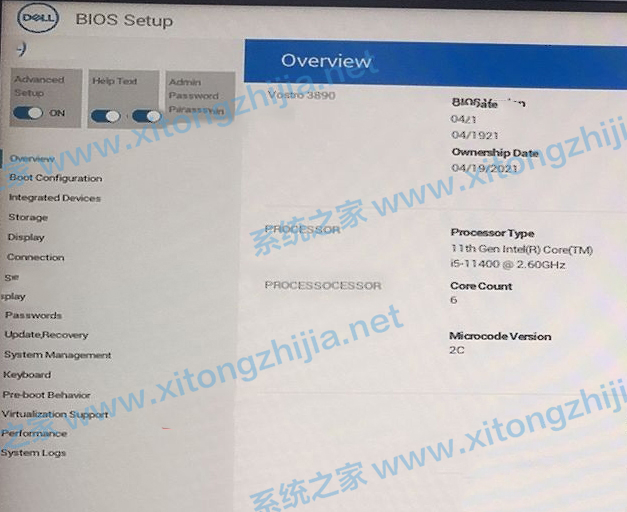
2、切換到Boot Configuration選項,將Secure Boot默認on選項改成off,關閉安全啟動,這里安裝win10可以不關閉,但會影響U盤進入PE,建議關閉,如下圖所示;
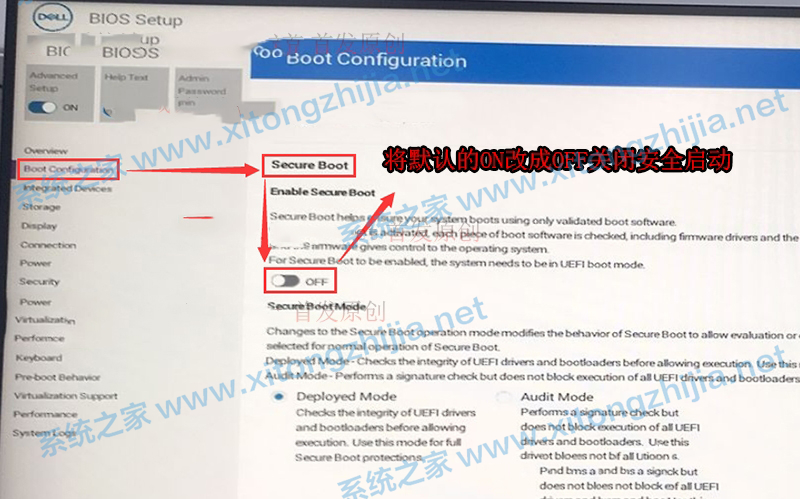
3、切換到Storage選項,如果硬盤模式是raid,將sata operatior硬盤模式改為ahci模式(注意事項:這里一定要改成ahci模式,要不有可能win10 pe無法認別硬盤或者出現安裝win7藍屏情況),改了后選擇退出并按F10保存BIOS,如下圖所示;
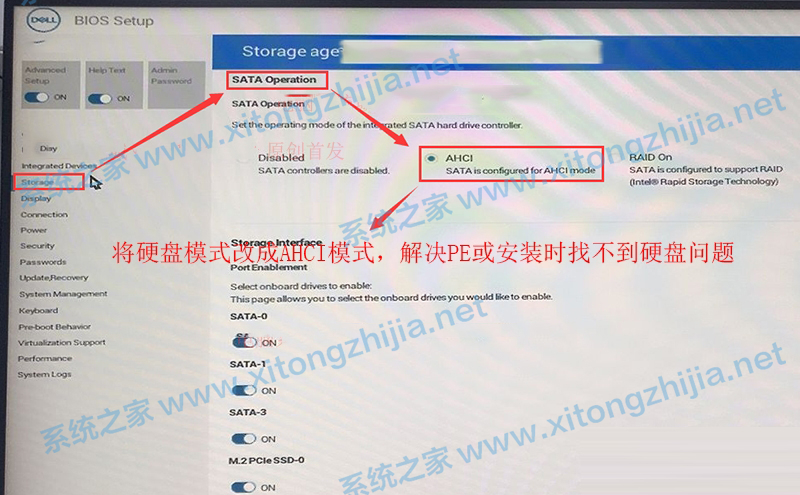
注:戴爾電腦每做一步BIOS更改記得應用一下
4、插入制作好U盤啟動盤,重啟時不停的按下f12,打開快速引導菜單,選擇識別的U盤啟動回車從U盤啟動,一般是uefi開頭的U盤,如下圖所示;
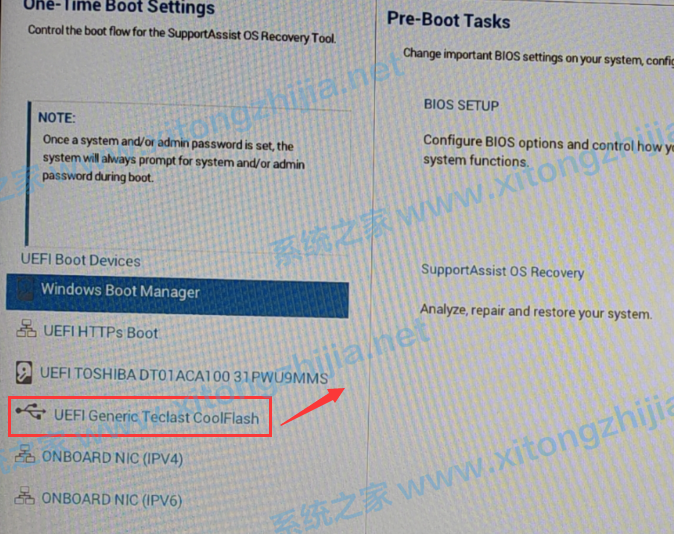
三、戴爾11代cpu臺式機安裝win10分區步驟(戴爾11代cpu臺式機安裝win10一定要用GPT分區,并且引導模式一定要用uefi)建議全部重新分區
1、選擇U盤啟動盤進入PE后,在桌面上運行DiskGenius分區工具,點擊菜單欄的【硬盤】,選擇【轉換分區表類型為guid格式】,然后保存更改,如下圖所示;

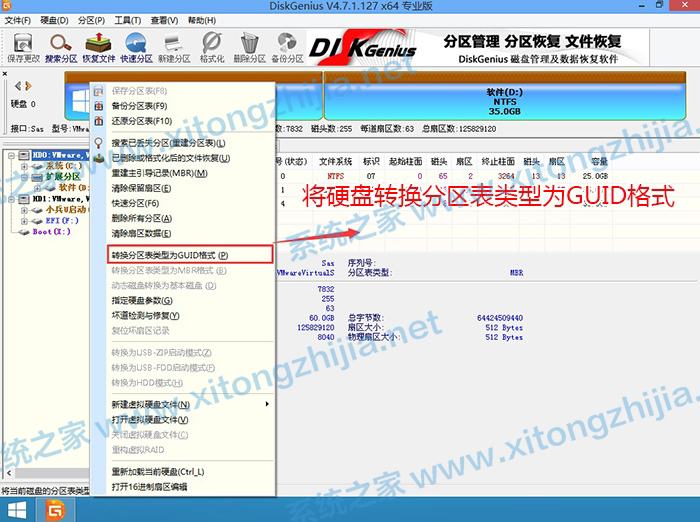
2、然后選擇要分區的硬盤,點擊上面【快速分區】,如下圖所示;

3、在彈出的【快速分區】界面,我們這里選擇好分區的類型GUID和分區的個數以及大小,這里一般推薦C盤大小大于60G比較好,然后注意如果是固態硬盤要進行4K對齊,如下圖所示;
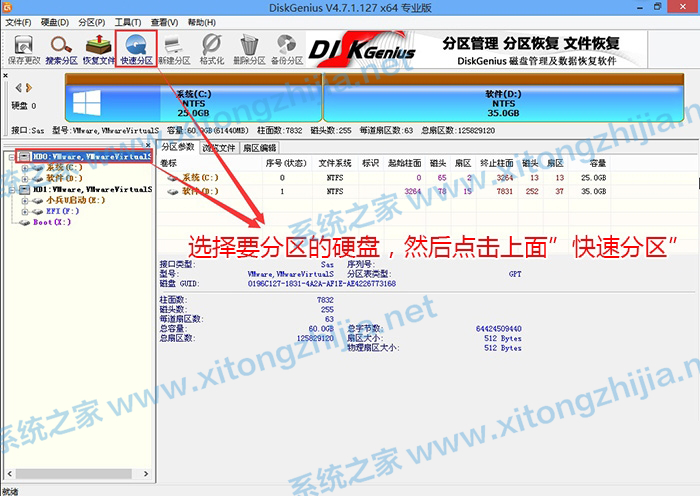
4、分區完成后可以看到ESP和MSR分區代表GPT分區完成,如下圖所示;
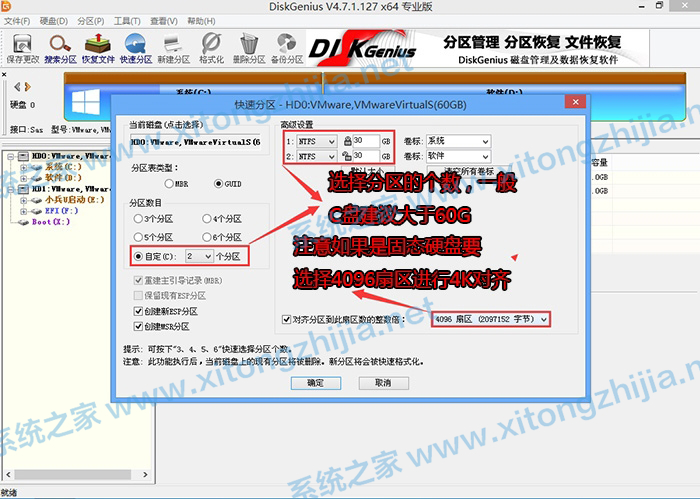
四、戴爾11代cpu臺式機安裝WIN10系統過程
1、運行桌面的“小兵一鍵裝機”工具,然后首先點擊瀏覽,在U盤找到我們下載好的win10 ghost版本的iso或者gho文件,以c盤為系統盤,把win10系統安裝在c盤中,點擊確定,如圖所示:
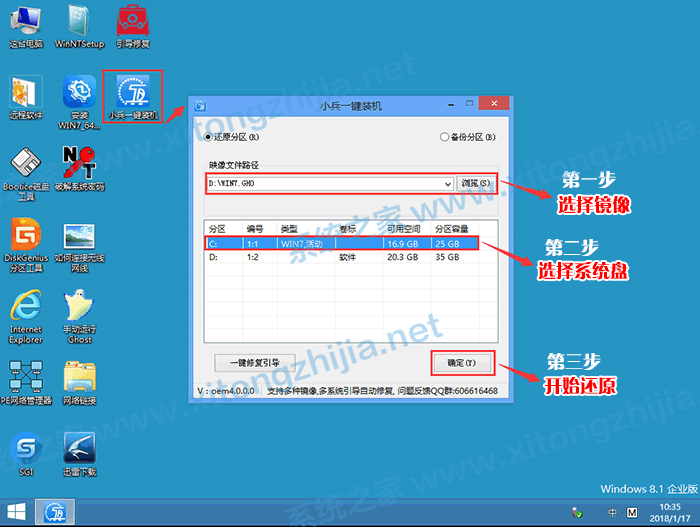
2、點擊開始后,等待釋放GHO安裝程序,電腦便會自動重啟電腦(注:有些U盤不支持GPT修復,安裝完后引導不了)。
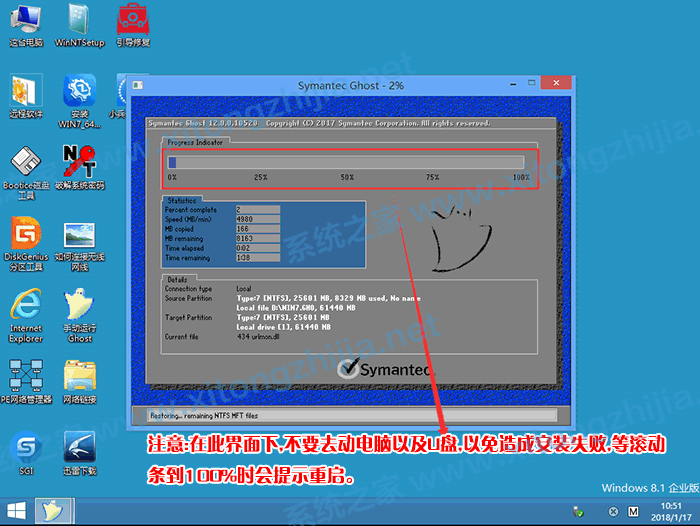
3、拔掉U盤電腦重啟后,系統會自動完成后續的程序安裝,直到看到桌面,系統就徹底安裝成功了。

相關文章:
1. 如何查看win10版本(怎么看電腦windows版本號)2. Linux5.19內核大提升! Ubuntu 22.04 LTS 現可升級至 Linux Kernel 5.193. 蘋果macOS Ventura 13.3 首個 Public Beta 測試版本發布4. 戴爾Latitude 7390筆記本U盤怎么安裝win7系統 安裝win7系統方法說明5. WinXP系統驗證碼不顯示如何解決?6. Win10安裝KB4038788累積更新出現黑屏怎么辦?7. 電腦屏幕分辨率多少合適?Windows顯示器分辨率怎么調?8. Win10 20H2家庭版遠程桌面嘗試連接時出現問題,錯誤代碼0x4怎么解決?9. Win10電腦磁盤占用率太高怎么解決?10. 微軟 Win11 首個 Canary 預覽版 25314 推送 附更新內容和升級方法

 網公網安備
網公網安備